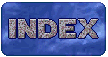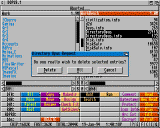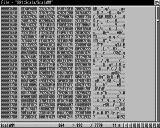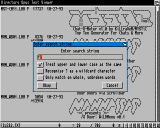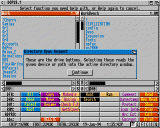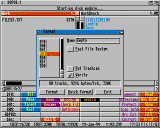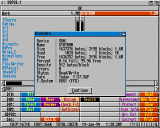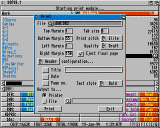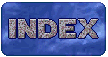DirectoryOpus - część 1 z 10
Jarosław Horodecki
Wersja HTML - 
Jednym z najlepszych programów służących do wykonywania
wszelkich możliwych prac z plikami jest Directory Opus.
Nie będzie to jednak na pewno dokładny opis programu, ani
też tłumaczenie instrukcji obsługi. Każdy nabywca przecież wraz z
zakupionym programem otrzymuje pełną dokumentację do niego. W
poniższym cyklu chciałbym raczej przedstawić jedynie najciekawsze
cechy Directory Opusa (dalej zwanego DOpus), tzn. opcje, które
nie są spotykane w innych tego rodzaju programach, a które warte
są uwagi. Przedstawię także szereg przykładów wykorzystania
ogromnych możliwości konfiguracyjnych DOpusa. Żaden inny program
nie jest aż tak przyjazny dla użytkownika i nie daje tak dużych
możliwości zmiany swojego wyglądu oraz poszczególnych opcji. Po
tym krótkim wstępie przejdźmy do konkretów.
Na początek oczywiście warto przyjrzeć się standardowym opcjom
zdefiniowanym w programie.
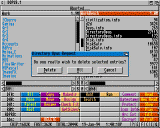
Główny ekran standardowo
skonfigurowanego DOpusa zawiera szereg różnych mniejszych lub
większych przycisków i gadżetów. Są tu również wydzielone okienka
oraz miejsca na wpisywanie tekstu. Z górnej listwy programu można
również rozwijać dodatkowe menu. Możliwości jest więc wiele.
DOpus ma wszelkie podstawowe opcje, jakich tylko można sobie
zażyczyć. Począwszy od prostych operacji na plikach, jak ich
kasowanie czy też kopiowanie, aż po opcje umożliwiające
wyświetlanie animacji, kodowanie plików, ich druk oraz edycję.

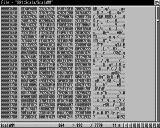
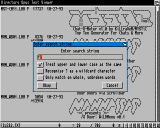
Nie ma chyba jednak potrzeby, aby omawiać wszystkie kolejne
opcje. Warto natomiast wspomnieć o kilku najciekawszych
pozycjach.
Bardzo przydatna w niektórych sytuacjach jest opcja RENAME.
Oprócz prostego zastosowania, jakim jest zmiana nazwy
pojedynczego pliku lub też grupy plików, można ją również
wykorzystywać do jednoczesnej zmiany nazw szeregu odpowiednio
oznaczonych plików. W normalnym trybie działania tejże komendy
pytanie o nową nazwę pojawia się dla każdego oznaczonego pliku
osobno. Można jednak wykonać również grupowe zmiany nazw. Opcja
ta przydatna jest głównie, gdy trzeba dodać, zmienić lub usunąć
rozszerzenie danej grupie plików. Aby do nazw wszystkich
oznaczonych plików dodać łańcuch znaków, wystarczy w dolnym
wierszu requestera wpisać odpowiedni łańcuch oraz symbol '*' jako
dotychczasową nazwę pliku. Przykładowo wpisanie łańcucha '*.mod'
spowoduje, że do nazw wszystkich plików zostaną dodane
rozszerznia 'mod', 'mod.*' zaś doda identyczny prefiks.
Aby dokonać zamiany pewnych elementów nazw grupy plików, trzeba
skorzystać z górnego wiersza requestera. Symbol '*' służy w tym
wypadku jako nie zmieniana część nazwy. Symbol ten musi być
również wpisany w dolnym wierszu z dodanymi ewentualnie innymi
prefiksami lub rozszerzeniami. Na przykład, jeżeli w danym
katalogu mamy pliki z rozszerzeniami 'mod', a chcemy te
rozszerzenia zamienić na prefiksy, wpiszemy w górnym wierszu
'*.mod' (bo usuwamy rozszerzenia), w dolnym natomiast wpiszemy
'mod.*' (bo dodajemy prefiks).
Możliwe jest oczywiście wykonywanie bardziej złożonych operacji.
Nie wymaga to zbyt wielkiego wysiłku ani żadnych dodatkowych
instrukcji, proponuję więc po prostu poeksperymentować.
Rzadko spotykaną, a jednocześnie, jak się okazuje, bardzo
przydatną funkcją jest CLONE. Umieszczona jest na tym samym
gadżecie, co RENAME, a uruchamiana prawym klawiszem myszy. Opcja
ta powoduje "sklonowanie" oznaczonego pliku, pyta się oczywiście
o podanie jego nowej nazwy. Dzięki temu można w prosty i szybki
sposób rozmnożyć wybrany dowolny plik. Dla mnie funkcja ta
okazała się bardzo przydatna przy zakładaniu BBS-u do tworzenia
nowych ikon oraz plików tekstowych. Na pewno znajdzie się jednak
wiele innych, nieco powszechniejszych zastosowań.
Kolejna interesująca opcja DOpusa to ASSIGN. Dzieki niej w prosty
sposób można przyporządkować aktywnemu w danym momncie katalogowi
nazwę podanego urządzenia logicznego. Jest to o wiele szybsze i
wygodniejsze niż standardowa komenda ASSIN AmigaDOS-u.
Bardzo przydatna przy częstym kopiowaniu jest komenda CHECK FIT.
Oblicza ona ile bajtów zajmują oznaczone pliki, a następnie
sprawdza, czy zmieszczą się one na docelowym urządzeniu. Znacznie
ułatwia to pracę i w praktyce eliminuje możliwość występowania
komunikatu "volume empty is full" pod koniec kopiowania długiego
pliku. Jeżeli wyznaczone pliki nie mieszczą się w całości,
podawana jest informacja, jaki ich procent może się zmieścić na
danym urządzeniu.
Ciekawe możliwości daje także komenda ENCRYPT. Dzięki niej można
zakodować za pomocą własnego hasła dowlnie wybrany plik. Jest to
więc sposób na dość proste, aczkolwiek bardzo skuteczne,
zabezpieczenie danych. Zakodowany plik zapisywany jest do
podanego katalogu. Nie jest on zapisywany na dysku zamiast pliku
źródłowego. Aby ponownie prawidłowo odczytać zakodowany komendą
ENCRYPT plik, należy po prostu poddać go powtórnemu działaniu tej
samej komendy, jednak wcześniej użyte do zakodowania hasło
poprzedzić należy znakiem "-".
Kolejna komenda, SHOW, jest wprawdzie bardzo często spotykana w
różnego rodzaju programach, jednak rzadko dysponuje możliwościami
aż tak rozbudowanymi, jak w DOpusie. Dzięki niej można wyświetlać
zarówno standardowe obrazki IFF ILBM zapisane w dowolnym z
amigowskich trybów graficznych (łącznie z EHB, HAM, Dynamic Hires
oraz wszystkimi nowymi trybami kości AGA). Oprócz obrazków DOpus
potrafi także wyświetlać brushe, animacje, ikony Worbencha oraz,
co jest chyba najciekawsze, systemowe czcionki.
Podczas wyświetlania obrazków jest dodatkowo dostępnych kilka
przydatnych kombinacji klawiszy służących do: przesuwania obrazka
(klawisze kursora), włączenia lub wyłączenia kursora (.),
wyświetlenia informacji o obrazku z możliwością jego wydruku
(space, help lub P). Podczas wyświetlania animacji można także
skorzystać z dodatkowych klawiszy:
S -- zatrzymanie animacji,
N -- następna klatka,
- -- spowolnienie,
= -- zwiększenie szybkości,
/ -- prędkość standardowa,
f1 do f10 -- różne prędkości.
Wszystkie omówione komendy znajdują się na głównym pulpicie
DOpusa i mogą być zupełnie przekonfigurowane. Oprócz nich jednak
na ekranie znajduje się kilka małych przycisków, których
znaczenie nie może być zmienione. Odnoszą się one do najczęściej
używanych funkcji programu. Oto krótkie opisy znaczenia
poszczególnych przycisków.
B-- lewy przycisk naciśnięty nad tym przyciskiem spowoduje, że w
w oknie katalogu zostanie wyświetlona lista zapamiętanych
dotychczas w wewnętrzym byforze DOpusa katalogów; prawy przycisk
spowoduje natomiast wyczyszczenie wszystkich buforów z wyjątkiem
tych katalogów, które są w danym momencie wyświetlane.
R -- lewy przycisk uruchamia funkcję RESELECT. Powoduje ona
ponowne wybranie plików, których dotyczyła wykonana ostatnio
komenda, prawy przycisk natomiast to po prostu ponowne odczytanie
danego katalogu (RESCAN).
S -- lewy przycisk uruchamia komendę SELECT, czyli wybór
odpowiednio oznaczonych plików z danego katalogu (można
korzystać ze znaków "*" oraz "?"); prawy przycisk spowoduje
wyświetlenie pełnej listy wszystkich fizycznych oraz logicznych
urządzeń znajdujących się w systemie.
A -- lewy przycisk daje możliwość uruchomienia dowolnego programu
w ARexxie, prawy natomiast powoduje rozrysowanie drzewa
katalogowego od aktywnego w danym momencie katalogu w dół.
? -- uaktywnia tryb pomocy. Od tego momentu wybranie każdej z
komend spowoduje wyświetlenie informacji na temat jej działania,
o ile oczywiście taka informacja istnieje.
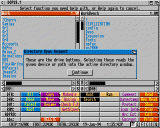
E -- podaje bardziej rozbudowane od standardowych informacje o
błędach systemowych.
F -- ustawienie "filtru" dla danego katalogu. Funkcja ta
powoduje, iż wszelkie dokonywane na nim operacje będą się odnosić
jedynie do oznaczonych w ten sposób plików.
C -- przejście do programu konfiguracji DOpusa.
I -- tzw. uśpienie programu, zamykany jest jego główny ekran, a
otwierane małe okienko na ekranie Workbencha.
Q -- wyjście z programu.
Na koniec warto jeszcze zwrócić uwagę na rozwijane menu. Jak
większość elementów DOpusa, tak i te menu mogą oczywiście zostać
zupełnie przekonfigurowane. Niemniej jednak warto zwrócić uwagę
na kilka funkcji DOpusa umieszczonych standardowo w tych menu.
Otóż w menu FUNCTIONS znajdziemy cały zestaw komend pomocnych
przy pracy z dyskietkami. Wywołanie każdej z nich powoduje
odwołanie się DOpusa do zewnętrznego modułu zarządzającego nimi.
I tak komenda DISK COPY daje możliwość skopiowania zawartości
dowolnego urządzenia na dowolne inne urządzenie. Jedynym
warunkiem jest tu identyczna wielkość obu urządzeń. Można więc
bez problemu kopiować dyskietki, przegrywać na przykład zawartość
dysku wirtualnego RAD na dyskietkę. Druga funkcja to FORMAT.
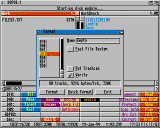
Dzięki niej w prosty i szybki sposób można sformatować dowolnie
wybrane urządzenie w jednym z wielu formatów. Można również
formatować dyskietki w formacie MS-DOS/ATARI, o ile oczywiście w
systemie zainstalowane są odpowiednie sterowniki mogące
obsługiwać taki format zapisu. Kolejna opcja to INSTALL --
umożliwia ona zapisanie na dyskietce dowolnego ze standardowych
bootblocków systemowych, jest to właściwie odpowiednik systemowej
komendy AmigaDOS-u, jednak o wiele prostszy w obsłudze. Kolejna z
dyskowych operacji, RELABEL, to po prostu zmiana nazwy dysku.
Ostatnia natomiast z komend, nazwana DISK INFO,
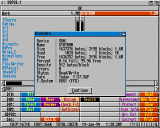
podaje po prostu podstawowe parametry aktywnego w danym momencie
urządzenia.
W menu tym znajdziemy również opcję współpracującą z drukarką.
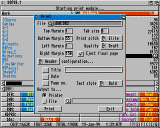
Umożliwia ona wydruk aktywnego katalogu dyskietki wraz z
wybranymi parametrami każdego z plików. Można włączyć lub też
wyłączyć druk długości plików, daty, ich rodzaju oraz komentarza.
Wydruku można dokonać zarówno na drukarkę, jak i do pliku.
To chyba już wszystkie opcje, jakimi DOpus może zainteresować
użytkownika, który nie będzie chciał ingerować w standardową
konfigurację programu. Od następnej części cyklu zajmiemy się
tworzeniem własnych opcji, przydatnych w codziennej pracy z
Amigą, a więc najmocniejszym narzędziem Directory Opusa, jakim
jest system jego konfiguracji.